- Del 1. Sådan fryser du placering på Find min iPhone på Indstillinger
- Del 2. Sådan fryser du placering på Find min iPhone ved at slukke for enheden
- Del 3. Sådan fryser du placering på Find min iPhone ved hjælp af flytilstand
- Del 4. Sådan fryser du placering på Find min iPhone med FoneLab Location Changer
- Del 5. Ofte stillede spørgsmål om, hvordan man fryser placering på Find min iPhone
Effektiv guide til, hvordan man fryser Find min iPhone-placering
 Opdateret af Lisa Ou / 29. nov. 2023 14:20
Opdateret af Lisa Ou / 29. nov. 2023 14:20Hej! Jeg fik for nylig repareret min iPhone og måtte give nogle enhedsoplysninger, inklusive Apple-id og adgangskode, til teknikeren. Nu hvor jeg har iPhone tilbage, planlægger jeg at fryse Find My iPhone-placeringen så hurtigt som muligt af sikkerhedsmæssige årsager. Men mit problem er, at jeg har brug for nogen til at guide mig, da jeg ikke er bekendt med nogen proces. Derfor, hvis nogen kunne hjælpe, bedes du oplyse mig om, hvordan jeg fryser min placering på Find min iPhone. Tak skal du have!
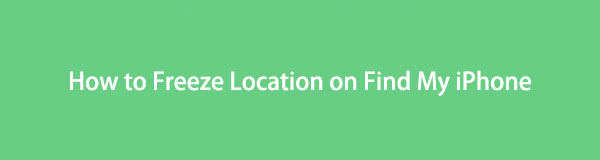
Find min iPhone er en funktion på iCloud til at finde mistede enheder for Apple-brugere. Det bruges primært til at spore placeringen af en iPhone, iPad, Mac osv., du har forlagt, tabt eller forsvundet. Derfor, hvis du giver dine iCloud-kontooplysninger væk til andre, vil de nemt finde ud af, hvor du og din iPhone er ved at få adgang til din kontos Find My-sektion. Det anbefales derfor kraftigt at fryse din Find My iPhone-placering, hvis nogen har taget fat i dine loginoplysninger. For at gøre det har vi i de følgende dele listet de effektive metoder til at fryse din placering på Find My, så spild ingen tid og tjek dem ud nu.

Guide liste
- Del 1. Sådan fryser du placering på Find min iPhone på Indstillinger
- Del 2. Sådan fryser du placering på Find min iPhone ved at slukke for enheden
- Del 3. Sådan fryser du placering på Find min iPhone ved hjælp af flytilstand
- Del 4. Sådan fryser du placering på Find min iPhone med FoneLab Location Changer
- Del 5. Ofte stillede spørgsmål om, hvordan man fryser placering på Find min iPhone
Del 1. Sådan fryser du placering på Find min iPhone på Indstillinger
Find min iPhone-funktionen kan aktiveres i Indstillinger; Det er således også her, du kan ændre dens muligheder, herunder at slå placeringen fra. Det er standardmetoden, så den er meget tilgængelig og tager kun et par tryk for at navigere. Når du har udført trinene med succes, vil Find My-funktionen fryse eller stoppe med at dele din Find My iPhone-placering med de apps, der er installeret på din enhed eller andre onlinetjenester, hvilket forhindrer trackerne i at finde dig.
Bemærk de brugervenlige anvisninger nedenfor for at bestemme, hvordan du fryser placering på Find min iPhone under Indstillinger:
Trin 1Direkte til Indstillinger app, når du ser dens ikon på startskærmen, og vælg derefter Privatliv og sikkerhed på sin grænseflade. Vælg derefter fanen Placeringstjenester i den øverste del af følgende skærmbillede for at fortsætte.
Trin 2Sluk for Beliggenhed Tjenester skyderen, hvis du vil stoppe placeringen for alle apps og tjenester. Men hvis du kun vil fryse Find min iPhone-placeringen, skal du trykke på Del min placering > Find min iPhone, og sluk derefter dens skyder.
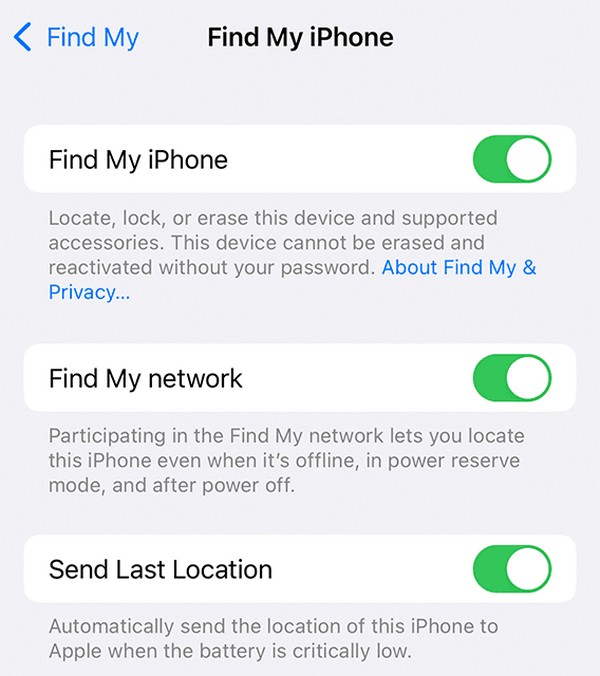

FoneLab Location Changer giver dig mulighed for nemt at ændre placeringer på iPhone, iPad eller iPod Touch.
- Indstil din placering på iOS-enheder til et hvilket som helst sted i overensstemmelse hermed.
- Flyt din iPhone med dine ønskede ruter med eller uden start- og slutpunkter.
- Forskellige iOS-enheder understøttes.
Del 2. Sådan fryser du placering på Find min iPhone ved at slukke for enheden
En anden effektiv teknik til at fastfryse din placering på Find min iPhone er ved at slukke din enhed. Du ved sikkert, at når du lukker en iPhone eller en hvilken som helst enhed ned, stopper alle tjenester den bruger automatisk, inklusive din placering. Derfor forhindrer det nogen i at spore eller kontakte dig, hvilket er meget effektivt, hvis du vil tage en pause fra alt og bare vil være alene. Denne metode vil dog naturligvis forhindre dig i at bruge din iPhone. Hvis du har nogle opgaver eller aktiviteter på enheden, vil du ikke være i stand til at gøre det.
Se den enkle proces nedenfor for at forstå, hvordan du fryser din Find min iPhone-placering ved at slukke for enheden:
Trin 1Skub en af Bind , Power tasterne samtidigt, indtil Sluk-skyderen vises på din iPhone-skærm. I mellemtiden, hold kun Power tasten, hvis den har en Hjem-knap.
Trin 2Stryg skyderen på skærmen til højre, og din iPhone lukkes om kort tid ned. Din Find My iPhone-placering vil derefter automatisk fryse.
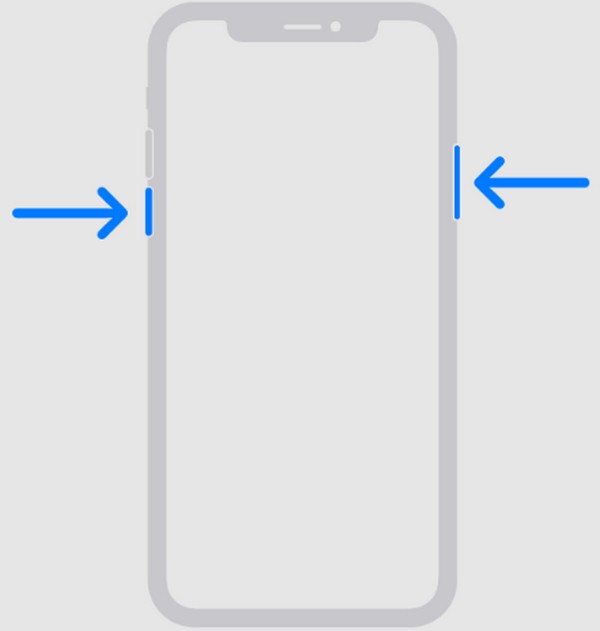
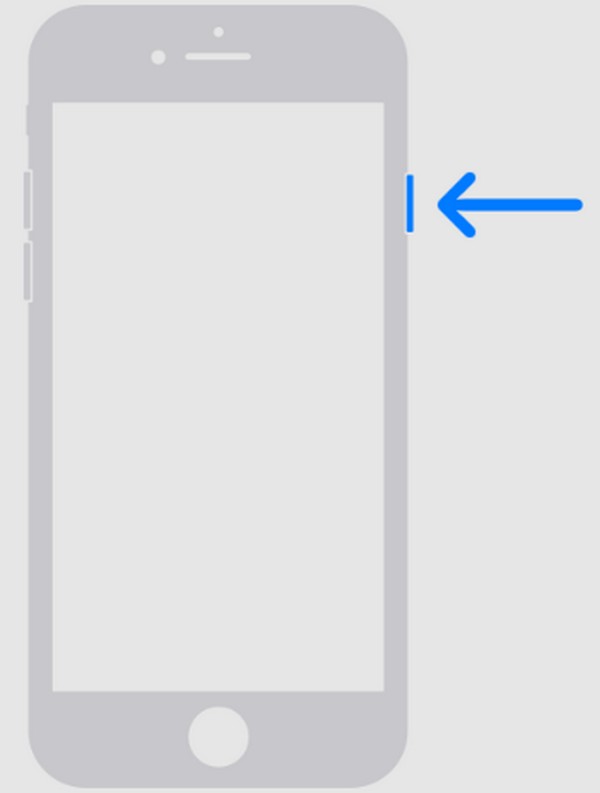
Del 3. Sådan fryser du placering på Find min iPhone ved hjælp af flytilstand
I mellemtiden, hvis du ikke vil slukke din iPhone, vil det også fryse din Find min iPhone-placering, hvis du sætter den i flytilstand. På denne måde kan du stadig navigere i apps, opgaver og andre aktiviteter på enheden. Men bemærk, at aktivering af flytilstand ikke kun stopper Find My iPhone-placeringen. Det vil også blokere de andre tjenester, såsom dine mobildata og netværkssignal. Derfor vil andre ikke være i stand til at nå dig, medmindre du opretter forbindelse til et WiFi-netværk. Hvis du vil prøve en metode uden begrænsninger, skal du fortsætte med at rulle.
Efterlign de stressfri retningslinjer nedenunder for at mestre, hvordan du fryser placering på Find My iPhone uden at slukke den ved hjælp af flytilstand:
Trin 1Da flytilstandsfunktionen let kan tilgås i kontrolcenteret, skal du stryge din iPhone-skærm fra bunden eller toppen, afhængigt af dens version, for at se den.
Trin 2Øverst til venstre på kontrolcenterskærmen skal du trykke på flyikonet for at aktivere Flytilstand og blokere tjenester i at få dine placeringsoplysninger.
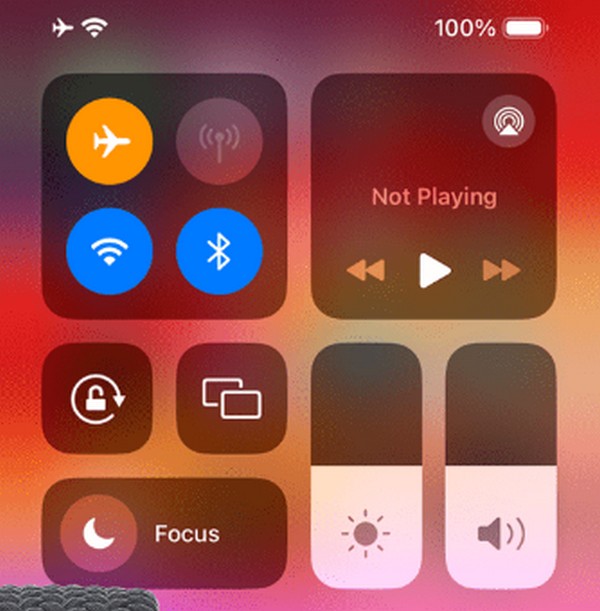
Del 4. Sådan fryser du placering på Find min iPhone med FoneLab Location Changer
Næste er FoneLab Location Changer. Nogle gange foretrækker iOS-brugere ikke at gøre det tydeligt, at de fryser deres Find min iPhone-placering. Hvis du er blandt dem, er dette den passende metode for dig. Med dette tredjepartsværktøj kan du hurtigt ændre din placering til hvor som helst du vil, hvilket får trackere til at tro, at du er et andet sted, hvilket skjuler din rigtige placering.
Bortset fra det kan FoneLab Location Changer flytte din iPhone-placering i henhold til dine ønskede ruter, og du kan også indstille den ønskede destination. Den understøtter flere iPhone-modeller og iOS-enheder, herunder en iPad og iPod.

FoneLab Location Changer giver dig mulighed for nemt at ændre placeringer på iPhone, iPad eller iPod Touch.
- Indstil din placering på iOS-enheder til et hvilket som helst sted i overensstemmelse hermed.
- Flyt din iPhone med dine ønskede ruter med eller uden start- og slutpunkter.
- Forskellige iOS-enheder understøttes.
De ukomplicerede trin nedenfor er eksempelproceduren for, hvordan man fryser placering på Find min iPhone, uden at de ved det med FoneLab Location Changer:
Trin 1Brug en browser til at komme direkte til den officielle FoneLab Location Changer-side. En gang Gratis download knappen vises i venstre sektion, klik på den for at gemme installationsfilen. Installer derefter programmet og start det på din computer senere.
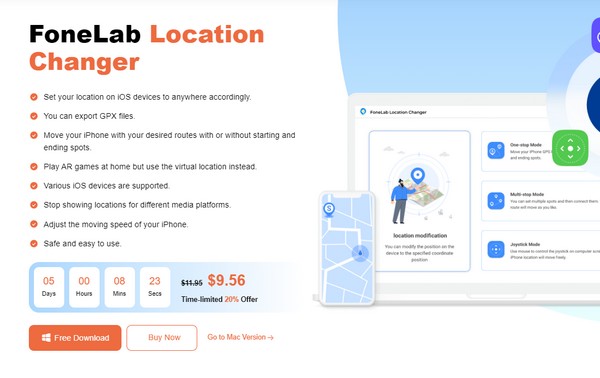
Trin 2Hit the Starten fanen, når den primære grænseflade starter på skærmen. Følgende grænseflade vil derefter vise Rediger placering funktion til venstre, så klik på den for at komme videre med proceduren. Du kan vende tilbage senere, hvis du vil prøve de andre funktioner.
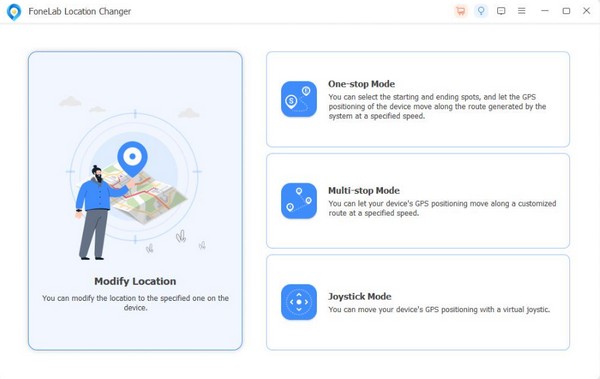
Trin 3Indtast din ønskede placering i dialogboksen Rediger placering, når kortet endelig vises. Området vil derefter blive vist på interfacet og indstillet som din iPhone-placering, uanset hvor du virkelig er.
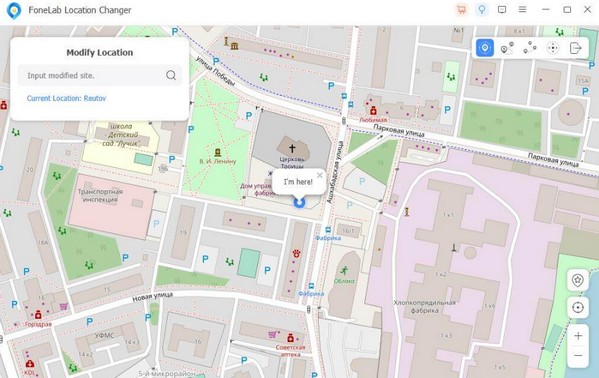
Del 5. Ofte stillede spørgsmål om, hvordan man fryser placering på Find min iPhone
1. Hvordan holder jeg min placering ét sted på Find min iPhone?
Brug denne artikels del 4-metode. De andre teknikker vil fryse eller stoppe med at dele din placering, men der er ingen sikkerhed for, at de vil holde den på ét sted. Derfor er FoneLab Location Changer anbefales mere, da det giver dig mulighed for at vælge og blive din placering i dit ønskede område.
2. Hvordan ændrer jeg min iPhone-placering?
Du går enten manuelt til det sted, du vil ændre det til eller bruger et professionelt program, som f.eks FoneLab Location Changer. Se venligst del 4 for at forstå dette bedre og tjek retningslinjerne.

FoneLab Location Changer giver dig mulighed for nemt at ændre placeringer på iPhone, iPad eller iPod Touch.
- Indstil din placering på iOS-enheder til et hvilket som helst sted i overensstemmelse hermed.
- Flyt din iPhone med dine ønskede ruter med eller uden start- og slutpunkter.
- Forskellige iOS-enheder understøttes.
Frysning af placeringen på din Find My er en vigtig procedure på iPhone, især hvis du føler, at du bliver sporet. Med strategierne ovenfor kan du udføre det nemt og holde dig selv sikker.
